Как да възстановите TP-Link рутер след неуспешен фърмуер?

- 3114
- 337
- Leslie Jacobi
Как да възстановите TP-Link рутер след неуспешен фърмуер?
Здравейте! В тази статия ще разгледаме подробно възстановяването на рутера TP-Link след неуспешен фърмуер. Често се случва, че по време на фърмуера на рутера се появява някакъв вид отказ и рутерът просто спира да работи: Wi-Fi не работи, индикаторите за мощност не горяват както обикновено, не е възможно да влезете в настройките на The рутер и т.н. Д. В такива случаи дори рестартирането не помага и нулирането на настройките във фабриката. Ако безуспешно сте пришили вашия маршрутизатор TP-Link и изглежда като тухла, можете да опитате да го възстановите.
По този начин можете да възстановите следните модели TP-Link:
TL-MR3220V2, TL-WR842ND, Archer C7 AC1750 V2, TL-WR740NV4, TL-WR941NDV5, TL-WDR4300ND, TL-WR1042ND, TL-WR940NDV2, TL-WR841NDV8 -MR3420V2, tl -Wr940n v2
Ако вашият рутер не е в списъка, тогава най -вероятно той може да бъде възставен само със завоен желязо и специален кабел. В този случай е по -добре да се свържете с Центъра за обслужване.
Всички модели, които изброих в списъка, могат да бъдат възстановени програмно, отколкото ще направим сега. Вярно е, че можете да се върнете към живота онези устройства, които са били зашити последно от специален фърмуер с поддръжка за възстановяване. Но не е нужно да се задълбочавате в него, по -лесно е да опитате.
Търпелив:
Мислех, че ще е грешно да подготвя инструкциите, без да проверявам всичко сам. Следователно, взех моя рутер TP-Link TL-MR3220V2 (не го използвам сега), което по принцип работи напълно, само по някаква причина отказва да види 3G модем. Е, за чистотата на експеримента реших да го превърна в тухла. Направете това не е много просто (когато е необходимо :)). Отначало се опитах да попълня фърмуера за друга хардуерна версия, тя не отиде, даде грешка. След това реших да мига на wi -fi - зашити. Е, нямах друг избор, освен да изключа захранването в процеса на актуализиране на фърмуера :) Никога не го правете това! В крайна сметка може да не работи за възстановяване.
Оказа се, че имам неработен TP-Link TL-MR3220V2, който има само два показателя (мощност и предавки).

Той не отговори на нулирането на настройките и, разбира се, не беше възможно да отидете на настройките.
Можете да опитате преди възстановяването на рутера:
- Вижте статията с възможни причини, поради които не можете да влезете в настройките на маршрутизатора TP-Link. Може би имате някакъв друг проблем и работникът е работник.
- Преди да възстановите вашата TP-Link, опитайте се да освободите настройките.
Процес на възстановяване на рутер TP-Link
1. На първо място, трябва да изтеглим специална програма Tftpd. Можете да изтеглите в интернет. Запазете архива с програмата на компютъра. Създайте папка с всяко име. Създадох го на работния плот, с името "325". Начертайте самата програма към тази папка, файл TFTPD32.Exe.
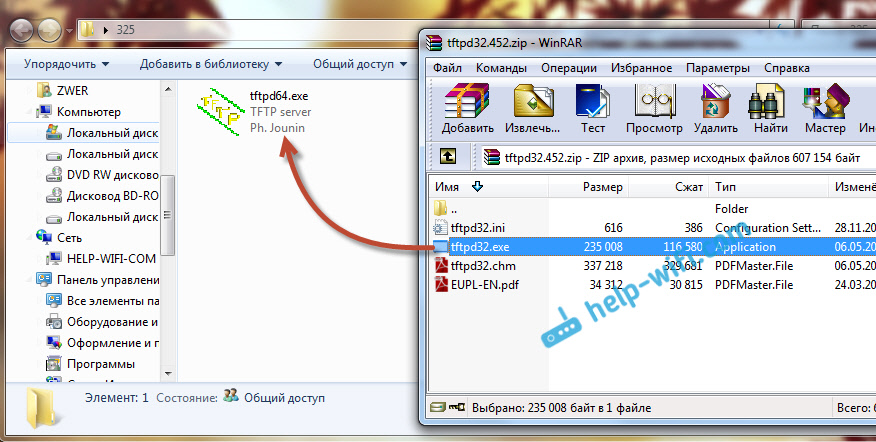
2. След това трябва да изтеглим специален фърмуер. Можете да изтеглите този фърмуер от официално сайта TP-Link. Намерете фърмуера за вашия модел и хардуерната версия е важна! И още един важен момент, Не трябва да има зареждане с думи в името на фърмуера. Ако не знаете къде и как да търсите фърмуер, тогава погледнете тази статия.
В името на фърмуера на сайта няма да видите думата зареждане. Фърмуерът е подходящ или не, можете да видите само да го изтеглите на компютъра и да отворите архива. Вижте името на самия файл .Кошче, което се намира в архива. За моя TL-MR3220V2 изтеглих първия фърмуер (на сайта) и се появи.

Премахнете файла на фърмуера от архива и Преименувайте го. Името трябва да бъде такова: "MR3220V2_TP_RECOVERY.Кошче " - Това е за модела TL-MR3220V2. Например, за TL-WR841ND V8, името ще бъде такова: "WR841NDV8_TP_RECOVERY.Кошче ". Всичко зависи от това какъв модел имате.
След това поставете файла на фърмуера в папката с програмата TFTPD32.Exe. Трябва да направите нещо подобно:
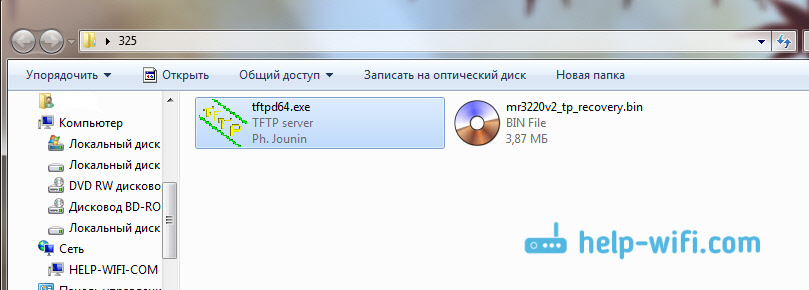
3. Трябва да промените IP адреса на връзката в локалната мрежа. Кликнете с правилния бутон на мишката върху иконата на връзката с интернет и изберете Център за контрол на мрежите и общ достъп. В новия прозорец, отляво, щракнете върху Промяна на настройките на адаптер.
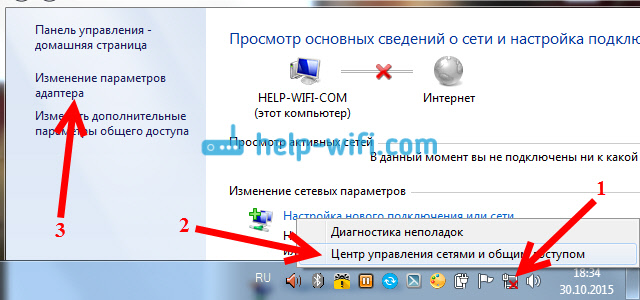
Натиснете десния бутон на мишката към адаптера "LAN връзка" И изберете Имоти. След това, подчертайте елемента „Версии на интернет протокол TCP/IPv4“ И натиснете бутона Имоти. Инсталирайте превключвателя наблизо „Използвайте следния IP адрес“.
Сега внимание! За модели на маршрутизаторите TL-WR1042 и TL-WR842 V1, запишете в полето за IP адрес 192.168.1.66. За всички останали модели запишете - 192.168.0.66. (Ако и двата адреса не са подходящи, опитайте още 192.168.0.86.) Маската на подмрежата трябва да бъде регистрирана автоматично - 255.255.255.0. Остави го. Натисни бутона Добре.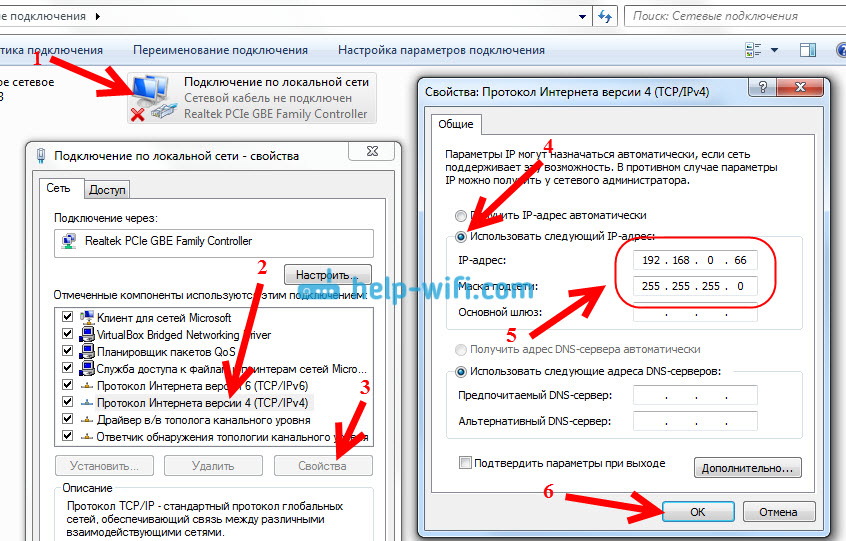
Подготовката е завършена, започваме.
Изключете антивируса, защитната стена и други програми, които могат да блокират връзката.
Имам д -р.Уеб поиска разрешение за програмата.
4. Свържете вашия рутер към компютъра чрез мрежов кабел. На рутера кабелът може да бъде свързан към един от 4 LAN конектора.

5. Отворете папката, в която поставяме фърмуера и програмата. Изпълнете програмата TFTPD32.exe от името на администратора. Кликнете върху него с правилния бутон на мишката и изберете Стартирайте от името на администратора.
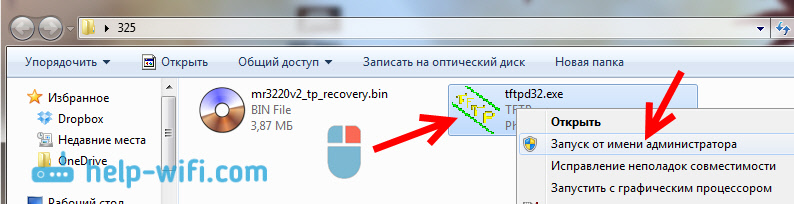
6. В програмата TFTPD, напротив Сървър интерфейс Изберете желания адаптер. Ще има IP, който попитахме по -горе. След това щракнете върху бутона Покажи рен, И ние разглеждаме дали има нашия фърмуер в списъка. В моя случай това е "MR3220V2_TP_RECOVERY.Кошче ".
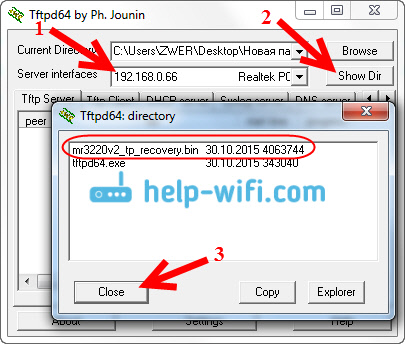
Ако всичко е наред, тогава програмата е проста Оставяме го отворен. Няма нужда да натискате нищо, за да започнете възстановяване.
7. Ние вземаме нашия рутер (който вече трябва да бъде свързан към компютъра), включим захранването и Натиснете бързо и задръжте клавиша WPS/RESET.

Ние го държим, докато процесът на възстановяване започне в програмата. Всичко отиде веднага от мен. Ако не се получи, опитайте това: изключете силата на рутера, натиснете и задръжте клавиша WPS/Reset и включете захранването.
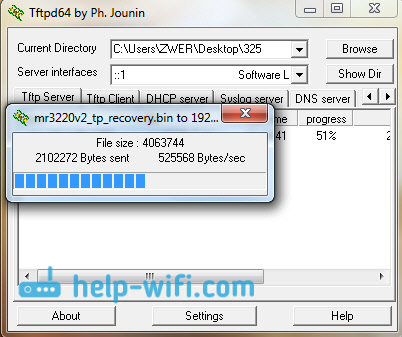
Ако процесът на фърмуер не стартира (и сте направили всичко правилно според инструкциите по -горе), тогава може би причината е името на файла на фърмуера. В програмата отидете в раздела "Viewer".
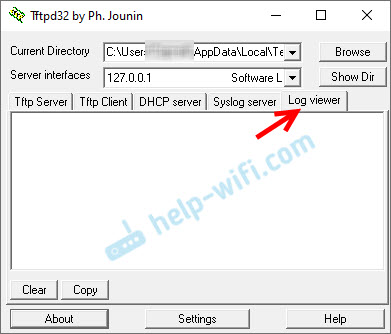
Трябва да има запис, че рутерът търси файл с фърмуер и не може да го намери. Ще бъде посочено и името на файла, който търси. Трябва да промените името на файла на фърмуера (който е на вашия компютър) чрез същото, както е посочено в раздела "Viewer". След това отново изберете файла в програмата и стартирайте процеса на възстановяване на фърмуера.
Това решение ми беше казано в коментарите, за което много благодаря на автора с името „DNPRSP“.
Чакаме, не натискаме нищо, докато рутерът се презарежда. Ще разберете това по индикатори. Моят рутер спечели и аз влязох в настройките без никакви проблеми.

Ако искате, можете да мигате рутера по обичайния начин според тази инструкция - https: // помощ -wifi.Com/instrukcii-po-obnoviyu-proroshivki/podrobnaya -instrukciya-po-obnoveniyu-proshivki-na-marshrutizatore-tp-link/. Просто погледнете внимателно :) Е, трябва да конфигурирате рутера. Можете да конфигурирате примера на TP-Link TL-WR940N.
В свойствата на връзката в локалната мрежа не забравяйте да инсталирате обратно Вземете IP адрес автоматично. Променихме го на 3 от тази статия. В противен случай може да има проблеми с интернет връзката чрез кабел.
Заключение
Както можете да видите, всичко работи. Оказа се, че възстановява рутера, който мнозина просто вече биха изхвърлили, или са имали куп проблеми с сервизния център за гаранционна услуга. Малко хора приписват маршрутизаторите за ремонт. Обикновено се смята, че е по -лесно да си купите нов (в някои случаи това е вярно).
Не забравяйте да пишете в коментарите за резултатите, това е важно! Особено, ако сте успели да възстановите модела на рутера TP-Link, който не е в списъка, в началото на тази статия. Всяка информация по темата ще бъде много полезна!
- « Как да гледате филми от компютър на LG телевизор (Wi-Fi или мрежа)? DLNA настройка чрез интелигентен дял
- Wi-Fi интернет проблеми в Windows 10 »

